Not
Bu sayfaya erişim yetkilendirme gerektiriyor. Oturum açmayı veya dizinleri değiştirmeyi deneyebilirsiniz.
Bu sayfaya erişim yetkilendirme gerektiriyor. Dizinleri değiştirmeyi deneyebilirsiniz.
Azure DevOps Services | Azure DevOps Server 2022 | Azure DevOps Server 2020
Power BI raporları oluşturmak için Açık Veri Protokolü (OData) sorgularını kullanabilirsiniz. Azure DevOps'taki çeşitli hizmetler için, çok sayıda popüler rapor oluşturmak için örnek sorgular sağlanır. Bu makale, örnek raporlara genel bir bakış sağlar ve bunları kullanmaya nasıl başlayabileceklerini gösterir.
Örnek raporlar
Aşağıdaki makaleler, örnek raporları oluşturmaya yönelik sorgular ve adımlar sağlar.
Azure Boards
Azure Test Planları
Azure Pipelines
Azure Pipelines testleri
Tüm örnek rapor makaleleri aşağıdaki bölümleri ve bilgileri sağlar:
- Örnek sorgular - Diğer örnek sorgularla birlikte Power BI'a veri çekmek için kullanılan Power BI sorgusu ve ham OData sorgusu
- Power BI'da verileri dönüştürme hakkında bölüm - Sütunları genişleterek veya sütun veri türlerini değiştirerek verileri raporlanabilir biçime dönüştürme adımları
- Raporu oluşturma - Verilerden temel bir rapor oluşturma adımları
| Kategori | Gereksinimler |
|---|---|
| Erişim seviyeleri |
-
Proje Üyesi. - En az Temel erişimi. |
| İzinler | Varsayılan olarak, proje üyeleri Analytics'i sorgulama ve görünüm oluşturma iznine sahiptir. Hizmet ve özellik etkinleştirme ve genel veri izleme etkinlikleriyle ilgili diğer önkoşullar hakkında daha fazla bilgi için bkz . Analytics'e erişim izinleri ve önkoşulları. |
Power BI sorgusu çalıştırma
Bir Power BI sorgusuna OData sorgusu eklemeye başlamak için aşağıdaki adımları izleyin. Sorguları doğrudan Power BI'daki Gelişmiş Düzenleyici'ye yapıştırabilirsiniz.
Power BI'da Veri al'ı ve ardından Boş sorgu'yu seçin.

Power BI Power Query Düzenleyicisi'nde Gelişmiş Düzenleyici'yi seçin.
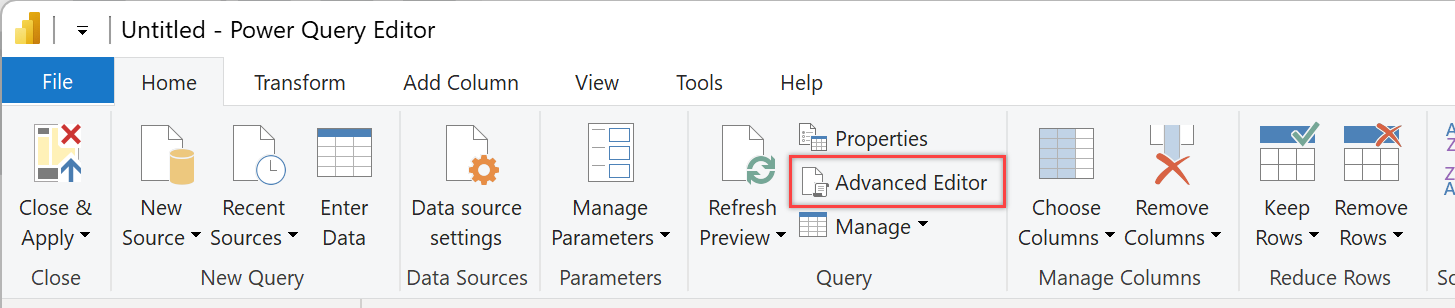
Gelişmiş Düzenleyici penceresi açılır.

İçeriği bir örnek sorguyla değiştirin. Örnek sorgular için bu makalenin önceki bölümlerinde listelenen bağlantılı makalelere bakın.
Sorgudaki yer tutucu dizeleri değerlerinizle değiştirin:
-
{organization}- Kuruluşunuzun adı. -
{project}- Ekip projenizin adı. Birden çok projeyi kapsayan bir sorgu için,/{project}tamamen çıkarın.
Bazı örnek sorgular, aşağıdaki dizeler gibi değiştirmeniz gereken diğer yer tutucuları içerir:
-
{areapath}- Alan yolunuz, şu biçimdedir:Project\Level1\Level2. -
{iterationpath}- Yineleme yolunuz şu biçimdedir:Project\Level1\Level2. -
{startdate}- Eğilim raporunuzu şu biçimde başlatacak tarih:YYYY-MM-DDZ. Örneğin,2025-04-01Z1 Nisan 2025'i temsil eder. Tarihi tırnak içine almamalısınız.
-
Sorguyu çalıştırmak için Bitti'yi seçin.
Hesabınıza ilk kez bağlandığınızda Power BI kimlik doğrulamanızı gerektirir. Ayrıntılı bilgi için bkz. Power BI veya Excel'de istemci kimlik bilgilerini girme.
Ham OData sorgusu çalıştırma
Örnek raporların çoğu Power BI sorgusuna ek olarak bir OData sorgusu da sağlar. OData sorgusunu Power BI'da kullanmadan önce ayrı olarak değiştirebilir ve test edebilirsiniz. Bu yöntem daha fazla esneklik sağlar, ancak ek adımlar içerir. Daha fazla bilgi için bkz. Power BI ve OData sorgularını kullanarak verilere bağlanma.
Analytics verilerine karşı OData sorguları yazma hakkında daha fazla bilgi için bkz . Örnek raporlar ve hızlı başvuru dizini.

